Ejercicio De Excel
•Descargar como DOCX, PDF•
0 recomendaciones•640 vistas
El documento proporciona instrucciones paso a paso para aplicar diferentes opciones de alineación de celdas en Excel 2003, incluyendo alineación a la izquierda, derecha, centrada y orientada en 45 grados. También explica cómo combinar celdas para unir su contenido. Finalmente, presenta un modelo con fórmulas para sumar, promediar, encontrar el máximo y mínimo de datos de ventas por vendedor y mes.
Denunciar
Compartir
Denunciar
Compartir
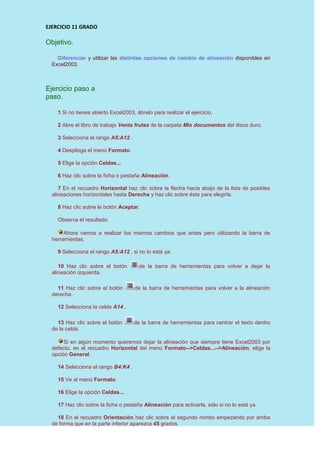
Recomendados
como crear un informe,formulario y consulta en access.

El documento proporciona instrucciones para crear informes, formularios y consultas en Microsoft Access. Para crear un informe, se selecciona la tabla de datos, se elige el comando "Informe" y se ajusta el tamaño de los campos. Para crear un formulario, se elige "Formulario en blanco", se agregan campos de la tabla de datos arrastrándolos y para crear una consulta se usa el Asistente de consultas para seleccionar el tipo, tabla y campos de datos y asignar un título.
Actividad 4

El documento describe los pasos para crear formularios en Access para editar tablas. Incluye instrucciones para crear formularios para las tablas "Alumnado" y "Cursos" usando el asistente de formularios, y añadir botones y un cuadro combinado para navegar registros y seleccionar cursos.
Unidad 4y5

El documento habla sobre las diferentes formas de seleccionar, copiar y mover celdas en una hoja de cálculo. Explica cómo identificar la selección de celdas por la forma de la cruz blanca del puntero del ratón y cómo añadir celdas no contiguas a una selección manteniendo pulsada la tecla Ctrl. También cubre cómo ampliar o reducir una selección de celdas contiguas manteniendo Mayús y hacer clic, y los diferentes métodos para copiar, pegar y mover celdas utilizando el portapape
Formato condicional

El formato condicional permite aplicar formatos de celda como colores y estilos dependiendo de si se cumplen ciertas condiciones. Se establecen las condiciones, como comparar valores de celda o resultados de fórmulas, y los formatos asociados. La validación de datos limita los valores permitidos en celdas para mantener la integridad de los datos.
Formato 3

Este documento proporciona instrucciones sobre cómo manipular celdas en Excel 2010, incluyendo cómo seleccionar celdas, ampliar o reducir selecciones, copiar y pegar celdas utilizando el portapapeles o el ratón, mover celdas, y borrar el contenido de celdas. Explica los diferentes métodos para seleccionar, copiar, mover y borrar celdas, así como opciones como pegado especial y autorrelleno.
Unidad 4 exel

Este documento describe diferentes métodos para seleccionar celdas en Excel, incluyendo seleccionar una celda individual, un rango de celdas contiguas, una columna, una fila o toda la hoja. También cubre cómo añadir selecciones no contiguas manteniendo presionada la tecla Ctrl y ampliar o reducir una selección existente manteniendo presionada la tecla Mayús. Finalmente, explica cómo copiar y pegar celdas utilizando el portapapeles de Windows.
Formato condicional

El formato condicional permite aplicar formatos de texto como color o sombreado a celdas de una hoja de cálculo dependiendo de si se cumple una condición. La validación de datos permite restringir los valores que pueden ingresarse en celdas seleccionadas mediante listas desplegables u otros criterios. Para capturar la pantalla, se presiona la tecla Imp PrtScn y luego se pega la imagen capturada en Paint u otro programa.
petsx

Este documento proporciona instrucciones sobre cómo manipular celdas en Excel 2010, incluyendo cómo seleccionar celdas, ampliar o reducir selecciones, copiar y pegar celdas utilizando el portapapeles o el ratón, mover celdas, y borrar el contenido de celdas. Explica los diferentes métodos para seleccionar, copiar, mover y borrar celdas, así como las teclas de método y los iconos asociados con cada operación.
Recomendados
como crear un informe,formulario y consulta en access.

El documento proporciona instrucciones para crear informes, formularios y consultas en Microsoft Access. Para crear un informe, se selecciona la tabla de datos, se elige el comando "Informe" y se ajusta el tamaño de los campos. Para crear un formulario, se elige "Formulario en blanco", se agregan campos de la tabla de datos arrastrándolos y para crear una consulta se usa el Asistente de consultas para seleccionar el tipo, tabla y campos de datos y asignar un título.
Actividad 4

El documento describe los pasos para crear formularios en Access para editar tablas. Incluye instrucciones para crear formularios para las tablas "Alumnado" y "Cursos" usando el asistente de formularios, y añadir botones y un cuadro combinado para navegar registros y seleccionar cursos.
Unidad 4y5

El documento habla sobre las diferentes formas de seleccionar, copiar y mover celdas en una hoja de cálculo. Explica cómo identificar la selección de celdas por la forma de la cruz blanca del puntero del ratón y cómo añadir celdas no contiguas a una selección manteniendo pulsada la tecla Ctrl. También cubre cómo ampliar o reducir una selección de celdas contiguas manteniendo Mayús y hacer clic, y los diferentes métodos para copiar, pegar y mover celdas utilizando el portapape
Formato condicional

El formato condicional permite aplicar formatos de celda como colores y estilos dependiendo de si se cumplen ciertas condiciones. Se establecen las condiciones, como comparar valores de celda o resultados de fórmulas, y los formatos asociados. La validación de datos limita los valores permitidos en celdas para mantener la integridad de los datos.
Formato 3

Este documento proporciona instrucciones sobre cómo manipular celdas en Excel 2010, incluyendo cómo seleccionar celdas, ampliar o reducir selecciones, copiar y pegar celdas utilizando el portapapeles o el ratón, mover celdas, y borrar el contenido de celdas. Explica los diferentes métodos para seleccionar, copiar, mover y borrar celdas, así como opciones como pegado especial y autorrelleno.
Unidad 4 exel

Este documento describe diferentes métodos para seleccionar celdas en Excel, incluyendo seleccionar una celda individual, un rango de celdas contiguas, una columna, una fila o toda la hoja. También cubre cómo añadir selecciones no contiguas manteniendo presionada la tecla Ctrl y ampliar o reducir una selección existente manteniendo presionada la tecla Mayús. Finalmente, explica cómo copiar y pegar celdas utilizando el portapapeles de Windows.
Formato condicional

El formato condicional permite aplicar formatos de texto como color o sombreado a celdas de una hoja de cálculo dependiendo de si se cumple una condición. La validación de datos permite restringir los valores que pueden ingresarse en celdas seleccionadas mediante listas desplegables u otros criterios. Para capturar la pantalla, se presiona la tecla Imp PrtScn y luego se pega la imagen capturada en Paint u otro programa.
petsx

Este documento proporciona instrucciones sobre cómo manipular celdas en Excel 2010, incluyendo cómo seleccionar celdas, ampliar o reducir selecciones, copiar y pegar celdas utilizando el portapapeles o el ratón, mover celdas, y borrar el contenido de celdas. Explica los diferentes métodos para seleccionar, copiar, mover y borrar celdas, así como las teclas de método y los iconos asociados con cada operación.
Sangrías en Word

Este documento explica cómo establecer sangrías en Microsoft Word. Describe dos métodos para aplicar sangrías: arrastrando los marcadores de sangría en la regla de trabajo o usando el cuadro de diálogo Párrafo. También cubre cómo usar la tecla TAB para aplicar sangría a la primera línea o a todo un párrafo. Finalmente, incluye enlaces a recursos en línea sobre sangrías en Word.
Tabuladores

Este documento explica cómo configurar y eliminar tabuladores en Microsoft Word. Describe los diferentes tipos de tabuladores como izquierda, centro y derecha. Explica cómo ajustar tabuladores utilizando la regla o el cuadro de diálogo de tabuladores. También muestra cómo eliminar un tabulador arrastrándolo fuera de la regla o usando el cuadro de diálogo de tabuladores.
Tabuladores Word 2010

Un tabulador es un punto de parada en una línea de texto al que se puede saltar usando la tecla TAB. Existen diferentes tipos de tabuladores como izquierda, derecha, centro y decimal. Los tabuladores se pueden crear, modificar y eliminar para facilitar el formato del documento.
Practica n 05

Este documento proporciona instrucciones paso a paso para aplicar formato de celdas como alineación, orientación y bordes en Excel. Explica cómo alinear texto horizontalmente en una columna usando la pestaña de formato de celdas o los botones de alineación. También cubre cómo combinar celdas, agregar bordes gruesos o de línea punteada de diferentes colores, e inclinar la orientación de texto. El objetivo es que el libro en Excel luzca similar a la imagen proporcionada aplicando estos diferentes formatos de celdas.
2 sangrias

Este documento explica cómo establecer diferentes tipos de sangrías en Microsoft Word, incluyendo sangrías izquierda, derecha, de primera línea y francesa. Describe métodos rápidos para aplicar sangrías utilizando la regla de trabajo de Word o las teclas TAB y retroceso. También cubre cómo crear sangrías negativas para empujar el texto dentro del margen izquierdo.
FORMULARIOS

El documento describe los pasos para crear un formulario en una tabla, incluyendo seleccionar una tabla, agregar elementos al formulario, avanzar a través del asistente de formularios, activar la opción de columnas, y finalizar el formulario. Luego explica que el grupo de controles se usa para decidir qué aparecerá en el formulario y en qué formato.
Informes 

El documento describe cómo crear un informe automático en 3 pasos: 1) seleccionar una tabla o consulta en el panel de navegación, 2) elegir los campos deseados de la tabla en la ventana de creación de informes, y 3) seleccionar los niveles de agrupación necesarios antes de finalizar el informe.
Sangrias en word

Este documento describe diferentes formas de aplicar sangrías a párrafos en Microsoft Word, incluyendo aumentar o disminuir la sangría de un párrafo, crear una sangría francesa que no aplique sangría a la primera línea, aplicar sangría sólo a la primera línea usando la opción "Primera línea" en la ficha "Sangría y espaciado", y establecer una sangría negativa moviendo el párrafo hacia el margen izquierdo.
Trabajo de informatica sobre exel 2010 de acosta

Este documento proporciona instrucciones sobre cómo manipular celdas en Excel, incluyendo seleccionar celdas, ampliar o reducir selecciones, copiar y mover celdas utilizando el portapapeles o el ratón, y borrar celdas. También cubre temas relacionados con datos como eliminar filas duplicadas, validar datos, ordenar datos y buscar datos.
Sangrías

Este documento explica cómo aplicar diferentes tipos de sangrías en Microsoft Word 2010, incluyendo sangrías izquierdas y derechas para párrafos completos, sangrías sólo para la primera línea, sangrías francesas y sangrías negativas. Describe los pasos para establecer sangrías usando la regla de trabajo, el cuadro de diálogo Párrafo y la tecla TAB. También proporciona instrucciones detalladas para crear sangrías francesas y negativas con precisión.
Trabajo Exel 2010 4-5

Este documento proporciona instrucciones sobre cómo manipular celdas en Excel, incluyendo cómo seleccionar, copiar, mover y borrar celdas o rangos de celdas. También explica cómo ordenar y validar datos, eliminar filas duplicadas y buscar y reemplazar valores dentro de una hoja de cálculo.
Formato condicional

Este documento explica cómo usar formatos condicionales en Excel para resaltar celdas que cumplen ciertas condiciones. Describe cómo crear reglas condicionales para cambiar el formato de celdas cuyo valor sea mayor que un umbral específico. También cubre los formatos condicionales predeterminados de Excel como barras de datos y escalas de color, y los pasos para quitar las reglas de formato condicional.
Sangrias Word 2010

Este documento describe los diferentes tipos de sangrías en Word, incluyendo sangría izquierda, derecha, de primera línea y francesa. Explica cómo definir sangrías usando el comando de párrafo, la regla o la tecla TAB.
Asistente de formulario

El asistente de formularios guía al usuario a través de los pasos para crear un formulario, incluyendo seleccionar los datos a mostrar, elegir un estilo, agregar un título, y abrir el formulario finalizado para ver o introducir información. El asistente provee instrucciones en cada página para crear un formulario personalizado con los campos y diseño deseados.
Unidad 11

Este documento describe cómo crear formularios en Access para editar registros de una tabla. Existen varias opciones para crear formularios, como usar el Diseñador de formularios, el Asistente para formularios o crear un formulario automático. El documento se enfoca en explicar el proceso de crear un formulario utilizando el Asistente para formularios paso a paso, incluyendo seleccionar la tabla origen, elegir los campos a incluir, y navegar entre las pantallas del asistente.
Colegio nicolas esguerra tema 12

Este documento proporciona instrucciones para crear y editar un organigrama en PowerPoint. Explica cómo insertar un organigrama, agregar nuevos niveles y cuadros, organizar los elementos, y agregar texto a los cuadros. Además, describe cómo utilizar las pestañas Diseño y Formato para controlar las opciones del organigrama.
PROCEDIMIENTO PARA CREAR UN FORMULARIO

El documento describe los pasos para crear un formulario utilizando un asistente en una base de datos. Estos incluyen seleccionar la tabla o consulta de origen, elegir los campos a incluir, seleccionar el diseño de distribución y estilo, y darle un nombre al formulario. Siguiendo estos pasos guiados, el asistente crea un formulario listo para editar registros.
FORMULARIOS EN ACCESS

El documento describe los pasos para crear un formulario utilizando un asistente en una base de datos. Estos incluyen seleccionar la tabla o consulta de donde se creará el formulario, elegir los campos que aparecerán, seleccionar la distribución y estilo del formulario, y darle un nombre al formulario terminado.
Tabuladores

Este documento explica cómo usar tabuladores en Microsoft Word. Describe dos tipos de tabuladores: predeterminados y personalizados. Explica cómo configurar y ajustar tabuladores utilizando la regla o el cuadro de diálogo de tabuladores. Proporciona ejemplos de cómo usar diferentes tipos de tabuladores como izquierda, derecha y decimal para alinear texto y números.
UNIDADES PASO A PASO N-6

Este documento proporciona instrucciones para aplicar diferentes formatos de fuente, alineación y bordes a celdas en Excel 2007. Explica cómo cambiar el tipo, tamaño y color de fuente; alinear texto a la izquierda, derecha o centro; girar celdas; combinar celdas; y agregar bordes finos o gruesos de diferentes colores a celdas individuales o rangos de celdas utilizando tanto el menú como la cinta de opciones.
Practivas tarea semana santa

Este documento proporciona instrucciones para aplicar diferentes formatos de fuente y alineación a celdas en Excel, incluyendo cambiar el tipo, tamaño y color de fuente, aplicar negrita, cursiva y subrayado, y alinear texto horizontal y verticalmente. También explica cómo combinar celdas y ajustar texto automáticamente.
Ejercicio de formatos en excel1

Este documento proporciona instrucciones paso a paso para aplicar diferentes formatos a celdas en Excel, incluyendo alineación, combinación de celdas, bordes, fuentes, valores numéricos y relleno. Explica cómo usar las herramientas de formato en la pestaña Inicio y menús contextuales para dar formato a hojas de cálculo y mejorar su presentación.
Más contenido relacionado
La actualidad más candente
Sangrías en Word

Este documento explica cómo establecer sangrías en Microsoft Word. Describe dos métodos para aplicar sangrías: arrastrando los marcadores de sangría en la regla de trabajo o usando el cuadro de diálogo Párrafo. También cubre cómo usar la tecla TAB para aplicar sangría a la primera línea o a todo un párrafo. Finalmente, incluye enlaces a recursos en línea sobre sangrías en Word.
Tabuladores

Este documento explica cómo configurar y eliminar tabuladores en Microsoft Word. Describe los diferentes tipos de tabuladores como izquierda, centro y derecha. Explica cómo ajustar tabuladores utilizando la regla o el cuadro de diálogo de tabuladores. También muestra cómo eliminar un tabulador arrastrándolo fuera de la regla o usando el cuadro de diálogo de tabuladores.
Tabuladores Word 2010

Un tabulador es un punto de parada en una línea de texto al que se puede saltar usando la tecla TAB. Existen diferentes tipos de tabuladores como izquierda, derecha, centro y decimal. Los tabuladores se pueden crear, modificar y eliminar para facilitar el formato del documento.
Practica n 05

Este documento proporciona instrucciones paso a paso para aplicar formato de celdas como alineación, orientación y bordes en Excel. Explica cómo alinear texto horizontalmente en una columna usando la pestaña de formato de celdas o los botones de alineación. También cubre cómo combinar celdas, agregar bordes gruesos o de línea punteada de diferentes colores, e inclinar la orientación de texto. El objetivo es que el libro en Excel luzca similar a la imagen proporcionada aplicando estos diferentes formatos de celdas.
2 sangrias

Este documento explica cómo establecer diferentes tipos de sangrías en Microsoft Word, incluyendo sangrías izquierda, derecha, de primera línea y francesa. Describe métodos rápidos para aplicar sangrías utilizando la regla de trabajo de Word o las teclas TAB y retroceso. También cubre cómo crear sangrías negativas para empujar el texto dentro del margen izquierdo.
FORMULARIOS

El documento describe los pasos para crear un formulario en una tabla, incluyendo seleccionar una tabla, agregar elementos al formulario, avanzar a través del asistente de formularios, activar la opción de columnas, y finalizar el formulario. Luego explica que el grupo de controles se usa para decidir qué aparecerá en el formulario y en qué formato.
Informes 

El documento describe cómo crear un informe automático en 3 pasos: 1) seleccionar una tabla o consulta en el panel de navegación, 2) elegir los campos deseados de la tabla en la ventana de creación de informes, y 3) seleccionar los niveles de agrupación necesarios antes de finalizar el informe.
Sangrias en word

Este documento describe diferentes formas de aplicar sangrías a párrafos en Microsoft Word, incluyendo aumentar o disminuir la sangría de un párrafo, crear una sangría francesa que no aplique sangría a la primera línea, aplicar sangría sólo a la primera línea usando la opción "Primera línea" en la ficha "Sangría y espaciado", y establecer una sangría negativa moviendo el párrafo hacia el margen izquierdo.
Trabajo de informatica sobre exel 2010 de acosta

Este documento proporciona instrucciones sobre cómo manipular celdas en Excel, incluyendo seleccionar celdas, ampliar o reducir selecciones, copiar y mover celdas utilizando el portapapeles o el ratón, y borrar celdas. También cubre temas relacionados con datos como eliminar filas duplicadas, validar datos, ordenar datos y buscar datos.
Sangrías

Este documento explica cómo aplicar diferentes tipos de sangrías en Microsoft Word 2010, incluyendo sangrías izquierdas y derechas para párrafos completos, sangrías sólo para la primera línea, sangrías francesas y sangrías negativas. Describe los pasos para establecer sangrías usando la regla de trabajo, el cuadro de diálogo Párrafo y la tecla TAB. También proporciona instrucciones detalladas para crear sangrías francesas y negativas con precisión.
Trabajo Exel 2010 4-5

Este documento proporciona instrucciones sobre cómo manipular celdas en Excel, incluyendo cómo seleccionar, copiar, mover y borrar celdas o rangos de celdas. También explica cómo ordenar y validar datos, eliminar filas duplicadas y buscar y reemplazar valores dentro de una hoja de cálculo.
Formato condicional

Este documento explica cómo usar formatos condicionales en Excel para resaltar celdas que cumplen ciertas condiciones. Describe cómo crear reglas condicionales para cambiar el formato de celdas cuyo valor sea mayor que un umbral específico. También cubre los formatos condicionales predeterminados de Excel como barras de datos y escalas de color, y los pasos para quitar las reglas de formato condicional.
Sangrias Word 2010

Este documento describe los diferentes tipos de sangrías en Word, incluyendo sangría izquierda, derecha, de primera línea y francesa. Explica cómo definir sangrías usando el comando de párrafo, la regla o la tecla TAB.
Asistente de formulario

El asistente de formularios guía al usuario a través de los pasos para crear un formulario, incluyendo seleccionar los datos a mostrar, elegir un estilo, agregar un título, y abrir el formulario finalizado para ver o introducir información. El asistente provee instrucciones en cada página para crear un formulario personalizado con los campos y diseño deseados.
Unidad 11

Este documento describe cómo crear formularios en Access para editar registros de una tabla. Existen varias opciones para crear formularios, como usar el Diseñador de formularios, el Asistente para formularios o crear un formulario automático. El documento se enfoca en explicar el proceso de crear un formulario utilizando el Asistente para formularios paso a paso, incluyendo seleccionar la tabla origen, elegir los campos a incluir, y navegar entre las pantallas del asistente.
Colegio nicolas esguerra tema 12

Este documento proporciona instrucciones para crear y editar un organigrama en PowerPoint. Explica cómo insertar un organigrama, agregar nuevos niveles y cuadros, organizar los elementos, y agregar texto a los cuadros. Además, describe cómo utilizar las pestañas Diseño y Formato para controlar las opciones del organigrama.
PROCEDIMIENTO PARA CREAR UN FORMULARIO

El documento describe los pasos para crear un formulario utilizando un asistente en una base de datos. Estos incluyen seleccionar la tabla o consulta de origen, elegir los campos a incluir, seleccionar el diseño de distribución y estilo, y darle un nombre al formulario. Siguiendo estos pasos guiados, el asistente crea un formulario listo para editar registros.
FORMULARIOS EN ACCESS

El documento describe los pasos para crear un formulario utilizando un asistente en una base de datos. Estos incluyen seleccionar la tabla o consulta de donde se creará el formulario, elegir los campos que aparecerán, seleccionar la distribución y estilo del formulario, y darle un nombre al formulario terminado.
Tabuladores

Este documento explica cómo usar tabuladores en Microsoft Word. Describe dos tipos de tabuladores: predeterminados y personalizados. Explica cómo configurar y ajustar tabuladores utilizando la regla o el cuadro de diálogo de tabuladores. Proporciona ejemplos de cómo usar diferentes tipos de tabuladores como izquierda, derecha y decimal para alinear texto y números.
La actualidad más candente (19)
Similar a Ejercicio De Excel
UNIDADES PASO A PASO N-6

Este documento proporciona instrucciones para aplicar diferentes formatos de fuente, alineación y bordes a celdas en Excel 2007. Explica cómo cambiar el tipo, tamaño y color de fuente; alinear texto a la izquierda, derecha o centro; girar celdas; combinar celdas; y agregar bordes finos o gruesos de diferentes colores a celdas individuales o rangos de celdas utilizando tanto el menú como la cinta de opciones.
Practivas tarea semana santa

Este documento proporciona instrucciones para aplicar diferentes formatos de fuente y alineación a celdas en Excel, incluyendo cambiar el tipo, tamaño y color de fuente, aplicar negrita, cursiva y subrayado, y alinear texto horizontal y verticalmente. También explica cómo combinar celdas y ajustar texto automáticamente.
Ejercicio de formatos en excel1

Este documento proporciona instrucciones paso a paso para aplicar diferentes formatos a celdas en Excel, incluyendo alineación, combinación de celdas, bordes, fuentes, valores numéricos y relleno. Explica cómo usar las herramientas de formato en la pestaña Inicio y menús contextuales para dar formato a hojas de cálculo y mejorar su presentación.
EXCEL 2010 PARTE 4 Y 5

Este documento explica diferentes métodos para seleccionar celdas en Excel, como seleccionar una celda individual, un rango de celdas contiguas, columnas, filas o toda la hoja. También describe cómo copiar, mover y pegar celdas utilizando el portapapeles o el ratón, incluyendo opciones como pegado especial y autorrelleno de celdas adyacentes. Finalmente, explica el concepto de referencias relativas, absolutas y mixtas en fórmulas.
Reyes y restrepo unidades

Este documento presenta 18 ejercicios sobre el uso de funciones y herramientas avanzadas en Microsoft Excel 2007. Los ejercicios cubren temas como corrección ortográfica, impresión, gráficos, imágenes, esquemas, importación de texto, listas filtradas, tablas dinámicas, formato condicional, validación de datos, macros y guardado de libros con macros. El objetivo es enseñar estas capacidades avanzadas de Excel a través de ejemplos prácticos.
Unidades paso a paso

Este documento presenta 16 ejercicios sobre el uso de funciones avanzadas en Microsoft Excel 2007 realizados por Nicolás Mateo Barrero Cubides y Jairo Yesid Castiblanco Murcia del Colegio Nacional Nicolás Esguerra. Los ejercicios cubren temas como corrección ortográfica, impresión, gráficos, imágenes, esquemas, importación de texto, tablas dinámicas, formato condicional y macros.
Unidades paso a paso 9-14

Este documento presenta 16 ejercicios sobre el uso de funciones y herramientas avanzadas en Microsoft Excel 2007. Los ejercicios cubren temas como corrección ortográfica, impresión, gráficos, imágenes, esquemas, importación de texto, tablas dinámicas, formato condicional y la creación de macros. El objetivo es demostrar las capacidades avanzadas de Excel y mejorar las habilidades de los estudiantes.
Unidades 9-14

Este documento presenta 16 ejercicios sobre el uso de funciones y herramientas avanzadas en Microsoft Excel 2007. Los ejercicios cubren temas como corrección ortográfica, impresión, gráficos, imágenes, esquemas, importación de texto, tablas dinámicas, formato condicional y la creación de macros. El objetivo es demostrar las capacidades avanzadas de Excel y cómo automatizar tareas a través de macros.
Serrucho serrucho te en serrucho

Este documento proporciona instrucciones paso a paso para manipular tablas y imágenes en PowerPoint. Incluye cómo insertar, modificar y eliminar imágenes; crear y editar tablas mediante la inserción, eliminación y combinación de filas y columnas; y aplicar formatos como bordes, colores y sombras a tablas y celdas individuales.
Serrucho serrucho te en serrucho s fd

Este documento presenta una serie de ejercicios relacionados con el uso de imágenes y tablas en PowerPoint. Incluye instrucciones para insertar imágenes, manipular su tamaño y color, crear álbumes de fotos, agregar y modificar tablas mediante la inserción, eliminación y combinación de filas y celdas, y cambiar los bordes y colores de las tablas.
1er trabajo de excel

El documento describe diferentes métodos para seleccionar celdas y rangos de celdas en Excel 2010, incluyendo seleccionar una celda individual, un rango de celdas contiguas, una columna, una fila, toda la hoja, y celdas no contiguas manteniendo presionada la tecla Ctrl. También explica cómo copiar, cortar y pegar celdas utilizando el portapapeles o arrastrando con el ratón, y cómo mover celdas dentro de la misma hoja o entre hojas.
Paez

El documento proporciona instrucciones sobre diferentes técnicas para seleccionar y manipular celdas en Microsoft Excel 2010, incluida la selección de celdas individuales, rangos, columnas y filas; copiar y pegar celdas utilizando el portapapeles o el ratón; mover celdas entre posiciones; y utilizar funciones avanzadas como el relleno automático y el pegado especial para controlar qué elementos de las celdas se copian.
Unidades paso a paso

Este documento contiene 17 ejercicios sobre el uso de funciones y herramientas avanzadas en Microsoft Excel como corrección ortográfica, impresión, gráficos, importación de texto, tablas dinámicas, formato condicional, creación de macros y más. Cada ejercicio describe brevemente los pasos a seguir para completar una tarea específica en Excel. El documento parece ser material de entrenamiento o guía de un curso sobre funcionalidades avanzadas de Excel.
Crear tablas dinamicas

Este documento proporciona instrucciones paso a paso para crear una tabla dinámica en Excel 2007 para interpretar mejor los datos de ventas por semana de varios clientes. Se explica cómo agregar campos a la tabla, cambiar la configuración de valores, modificar el diseño y filtrar los resultados para ver solo los datos de un cliente específico.
Colegio nacional nicolas esguerra

Este documento presenta información sobre los métodos de selección de celdas en Microsoft Excel incluyendo seleccionar una celda, un rango de celdas, una columna, una fila, toda la hoja, añadir selecciones manteniendo presionada la tecla Ctrl, ampliar o reducir una selección manteniendo presionada la tecla Mayús, y copiar celdas utilizando el portapapeles o el ratón. También describe cómo mover celdas utilizando el portapapeles o el ratón y cómo borrar el contenido de celdas.
Formato de celdas

Este documento describe las diferentes funciones de formato de celdas en Microsoft Excel, incluida la selección, ampliación y reducción de celdas, así como la copia y pegado de celdas utilizando el portapapeles y el ratón. Explica cómo seleccionar celdas individuales, rangos de celdas, filas, columnas y hojas completas, y cómo añadir o quitar celdas de una selección. Además, detalla los pasos para copiar y pegar celdas entre posiciones utilizando el portapapeles o
Ejercicio tabla dinamicas

Este documento proporciona instrucciones paso a paso para crear tablas dinámicas en Excel 2010 utilizando datos de ejemplo. Los pasos incluyen crear una tabla dinámica, filtrar los resultados por cliente y semana, y configurar campos para mostrar el número de artículos vendidos. También incluye un segundo ejercicio para crear otra tabla dinámica con datos de un taller mecánico y filtrar los resultados por mes, además de agregar una gráfica.
Unidad 4 ala 5 excel 

Este documento presenta una unidad sobre la manipulación de celdas en Excel. Explica diversos métodos para seleccionar, copiar, mover y borrar celdas, incluyendo el uso del portapapeles y del ratón. También cubre temas como ampliar o reducir selecciones, copiar en celdas adyacentes y utilizar el pegado especial para controlar qué elementos de una celda se copian.
Colegio nicolas esguerra (1)

Este documento proporciona instrucciones paso a paso para utilizar varias herramientas y funciones de CorelDRAW X5 como abrir, guardar y cerrar documentos, crear formas básicas, aplicar rellenos uniformes y degradados, alinear y distribuir objetos, fusionar y dar forma a objetos, y aplicar transformaciones como escala y reflejo. El documento contiene 18 módulos con instrucciones detalladas y capturas de pantalla para completar diferentes ejercicios en CorelDRAW.
ULTIMAS UNIDADES PASO A PASO N-6

El documento proporciona instrucciones para aplicar formatos numéricos a celdas en Excel. Indica cómo aplicar formatos como decimales, separadores de miles y moneda a diferentes rangos de celdas y cómo cambiar el formato de una celda individual a general.
Similar a Ejercicio De Excel (20)
Último
Inteligencia Artificial

La inteligencia artificial sigue evolucionando rápidamente, prometiendo transformar múltiples aspectos de la sociedad mientras plantea importantes cuestiones que requieren una cuidadosa consideración y regulación.
Informació Projecte Iniciativa TIC SOPRA STERIA.pdf

Projecte Iniciativa TIC 2024 SOPRA STERIA. inCV.pdf
Refrigeradores Samsung Modo Test y Forzado

Reparación de refrigeradores Samsung, forzado de deshielo.
mantenimiento de chasis y carroceria1.pptx

Describe el mantenimiento del chasis y carrocería del automóvil
Catalogo general tarifas 2024 Vaillant. Amado Salvador Distribuidor Oficial e...

Descarga el Catálogo General de Tarifas 2024 de Vaillant, líder en tecnología para calefacción, ventilación y energía solar térmica y fotovoltaica. En Amado Salvador, como distribuidor oficial de Vaillant, te ofrecemos una amplia gama de productos de alta calidad y diseño innovador para tus proyectos de climatización y energía.
Descubre nuestra selección de productos Vaillant, incluyendo bombas de calor altamente eficientes, fancoils de última generación, sistemas de ventilación de alto rendimiento y soluciones de energía solar fotovoltaica y térmica para un rendimiento óptimo y sostenible. El catálogo de Vaillant 2024 presenta una variedad de opciones en calderas de condensación que garantizan eficiencia energética y durabilidad.
Con Vaillant, obtienes más que productos de climatización: control avanzado y conectividad para una gestión inteligente del sistema, acumuladores de agua caliente de gran capacidad y sistemas de aire acondicionado para un confort total. Confía en la fiabilidad de Amado Salvador como distribuidor oficial de Vaillant, y en la resistencia de los productos Vaillant, respaldados por años de experiencia e innovación en el sector.
En Amado Salvador, distribuidor oficial de Vaillant en Valencia, no solo proporcionamos productos de calidad, sino también servicios especializados para profesionales, asegurando que tus proyectos cuenten con el mejor soporte técnico y asesoramiento. Descarga nuestro catálogo y descubre por qué Vaillant es la elección preferida para proyectos de climatización y energía en Amado Salvador.
Computacion cuántica y sus ventajas y desventajas

Computación Cuántica y sus características concepto y ventajas desventajas
TODO SOBRE LA INFORMÁTICA, HISTORIA, ¿QUE ES?, IMPORTANCIA Y CARACTERISTICAS....

¿Que hay que saber de la informática?
Catalogo Buzones BTV Amado Salvador Distribuidor Oficial Valencia

Descubra el catálogo completo de buzones BTV, una marca líder en la fabricación de buzones y cajas fuertes para los sectores de ferretería, bricolaje y seguridad. Como distribuidor oficial de BTV, Amado Salvador se enorgullece de presentar esta amplia selección de productos diseñados para satisfacer las necesidades de seguridad y funcionalidad en cualquier entorno.
Descubra una variedad de buzones residenciales, comerciales y corporativos, cada uno construido con los más altos estándares de calidad y durabilidad. Desde modelos clásicos hasta diseños modernos, los buzones BTV ofrecen una combinación perfecta de estilo y resistencia, garantizando la protección de su correspondencia en todo momento.
Amado Salvador, se compromete a ofrecer productos de primera clase respaldados por un servicio excepcional al cliente. Como distribuidor oficial de BTV, entendemos la importancia de la seguridad y la tranquilidad para nuestros clientes. Por eso, trabajamos en colaboración con BTV para brindarle acceso a los mejores productos del mercado.
Explore el catálogo de buzones ahora y encuentre la solución perfecta para sus necesidades de correo y seguridad. Confíe en Amado Salvador y BTV para proporcionarle buzones de calidad excepcional que cumplan y superen sus expectativas.
Catalogo Cajas Fuertes BTV Amado Salvador Distribuidor Oficial

Explora el catálogo completo de cajas fuertes BTV, disponible a través de Amado Salvador, distribuidor oficial de BTV. Este catálogo presenta una amplia variedad de cajas fuertes, cada una diseñada con la más alta calidad para ofrecer la máxima seguridad y satisfacer las diversas necesidades de protección de nuestros clientes.
En Amado Salvador, como distribuidor oficial de BTV, ofrecemos productos que destacan por su innovación, durabilidad y robustez. Las cajas fuertes BTV son reconocidas por su eficiencia en la protección contra robos, incendios y otros riesgos, lo que las convierte en una opción ideal tanto para uso doméstico como comercial.
Amado Salvador, distribuidor oficial BTV, asegura que cada producto cumpla con los más estrictos estándares de calidad y seguridad. Al adquirir una caja fuerte a través de Amado Salvador, distribuidor oficial BTV, los clientes pueden tener la tranquilidad de que están obteniendo una solución confiable y duradera para la protección de sus pertenencias.
Este catálogo incluye detalles técnicos, características y opciones de personalización de cada modelo de caja fuerte BTV. Desde cajas fuertes empotrables hasta modelos de alta seguridad, Amado Salvador, como distribuidor oficial de BTV, tiene la solución perfecta para cualquier necesidad de seguridad. No pierdas la oportunidad de conocer todos los beneficios y características de las cajas fuertes BTV y protege lo que más valoras con la calidad y seguridad que solo BTV y Amado Salvador, distribuidor oficial BTV, pueden ofrecerte.
Último (20)
Second Life, informe de actividad del maestro Tapia

Second Life, informe de actividad del maestro Tapia
Manual de Soporte y mantenimiento de equipo de cómputos

Manual de Soporte y mantenimiento de equipo de cómputos
Informació Projecte Iniciativa TIC SOPRA STERIA.pdf

Informació Projecte Iniciativa TIC SOPRA STERIA.pdf
Catalogo general tarifas 2024 Vaillant. Amado Salvador Distribuidor Oficial e...

Catalogo general tarifas 2024 Vaillant. Amado Salvador Distribuidor Oficial e...
TODO SOBRE LA INFORMÁTICA, HISTORIA, ¿QUE ES?, IMPORTANCIA Y CARACTERISTICAS....

TODO SOBRE LA INFORMÁTICA, HISTORIA, ¿QUE ES?, IMPORTANCIA Y CARACTERISTICAS....
Catalogo Buzones BTV Amado Salvador Distribuidor Oficial Valencia

Catalogo Buzones BTV Amado Salvador Distribuidor Oficial Valencia
Catalogo Cajas Fuertes BTV Amado Salvador Distribuidor Oficial

Catalogo Cajas Fuertes BTV Amado Salvador Distribuidor Oficial
Ejercicio De Excel
- 1. EJERCICIO 11 GRADO<br />Objetivo. <br />Diferenciar y utilizar las distintas opciones de cambio de alineación disponibles en Excel2003. <br />Ejercicio paso a paso. <br />1 Si no tienes abierto Excel2003, ábrelo para realizar el ejercicio. 2 Abre el libro de trabajo Venta frutas de la carpeta Mis documentos del disco duro. 3 Selecciona el rango A5:A12 . 4 Despliega el menú Formato. 5 Elige la opción Celdas... 6 Haz clic sobre la ficha o pestaña Alineación. 7 En el recuadro Horizontal haz clic sobre la flecha hacia abajo de la lista de posibles alineaciones horizontales hasta Derecha y haz clic sobre ésta para elegirla. 8 Haz clic sobre le botón Aceptar. Observa el resultado. Ahora vamos a realizar los mismos cambios que antes pero utilizando la barra de herramientas. 9 Selecciona el rango A5:A12 , si no lo está ya. 10 Haz clic sobre el botón de la barra de herramientas para volver a dejar la alineación izquierda. 11 Haz clic sobre el botón de la barra de herramientas para volver a la alineación derecha. 12 Selecciona la celda A14 . 13 Haz clic sobre el botón de la barra de herramientas para centrar el texto dentro de la celda. Si en algún momento queremos dejar la alineación que siempre tiene Excel2003 por defecto, en el recuadro Horizontal del menú Formato-->Celdas...-->Alineación, elige la opción General. 14 Selecciona el rango B4:K4 . 15 Ve al menú Formato. 16 Elige la opción Celdas... 17 Haz clic sobre la ficha o pestaña Alineación para activarla, sólo si no lo está ya. 18 En el recuadro Orientación haz clic sobre el segundo rombo empezando por arriba de forma que en la parte inferior aparezca 45 grados. 19 Haz clic sobre le botón Aceptar. Observa el resultado. Esto no se puede hacer desde la barra de herramientas. 20 Selecciona el rango B4:K4 . 21 Ve al menú Formato. 22 Elige la opción Celdas... 23 Haz clic sobre la ficha o pestaña Alineación para activarla, sólo si no lo está ya. 24 En el recuadro Vertical haz clic sobre la opción Centrar para que el texto quede centrado respecto a la altura de la celda. 25 Haz clic sobre le botón Aceptar. Observa el resultado. Esto tampoco se puede hacer desde la barra de herramientas. Ahora el título nos interesa que quede centrado pero no dentro de la celda sino respecto del recuadro anterior. 26 Selecciona el rango A1:L2 . 27 Ve al menú Formato. 28 Elige la opción Celdas... 29 Haz clic sobre la ficha o pestaña Alineación para activarla, sólo si no lo está ya. 30 En el recuadro Horizontal, elige la opción Centrar en la selección. 31 Haz clic sobre le botón Aceptar. Observa el resultado. Ahora parece que la celda A1 ocupe 11 celdas desde A1 hasta la L1, realmente el contenido se visualiza respecto de estas 11 celdas, pero el texto seguirá escrito en la primera celda A1, para comprobarlo, haz clic sobre la celda A1 y comprueba su contenido desde la barra de fórmulas.Si lo que queremos es que las celdas se unan en una única celda, utilizaremos la opción Combinar celdas. Lo mismo pasa con el texto de la celda A2 . Vamos a probar esto último, pero para probarlo vamos a deshacer la última operación realizada. 32 Haz clic sobre el botón de la barra de herramientas. Observa como el texto vuelve a su posición inicial. 33 Selecciona el rango A1:L1 .34 Ve al menú Formato. 35 Elige la opción Celdas... 36 Haz clic sobre la ficha o pestaña Alineación para activarla, sólo si no lo está ya. 37 En el recuadro Horizontal, elige la opción Centrar. 38 En el recuadro Control del texto haz clic sobre la opción Combinar celdas , para activarla.39 Haz clic sobre le botón Aceptar. Observa como el texto queda centrado como antes, pero ahora las 11 celdas forman una única. Al situarse sobre cualquier celda aparecerá en la barra de fórmulas el texto para modificarlo.Esto se puede hacer también utilizando la barra de herramientas. Vamos a probarlo para el texto de la fila 2.40 Selecciona el rango A2:L2 .41 Haz clic sobre el botón de la barra de herramientas. Observa el resultado. <br />Ejercicio 3: Vendedores. <br />Crear el modelo que tienes a continuación, teniendo en cuenta que las celdas de color 34290410210azul contienen fórmulas. La fórmula correspondiente a la celda G6 será =SUMA(C6:F6) En la celda H6 pondremos =PROMEDIO(C6:F6) En C11 tendremos que poner la función que nos sume todas las ventas de Enero, es decir, =SUMA(C6:C9) En C12 pondremos =MAX(C6:C9) Y para finalizar en la celda C13 pondremos =MIN(C6:C9)<br />